Looker Studioには「レスポンシブレイアウト」と「自由形式レイアウト」の2種類のレイアウト方式があります。
一見、自由に配置できる「自由形式」が便利そうに思えますが、実際の運用ではレスポンシブレイアウトの方がオススメです。
本記事では、実務で使ってきた立場から、両者の違いやメリット・デメリットを解説します。
レスポンシブと自由形式の違い
見た目の違い
1つの画面に2つ形式のレイアウトを表示をしました。
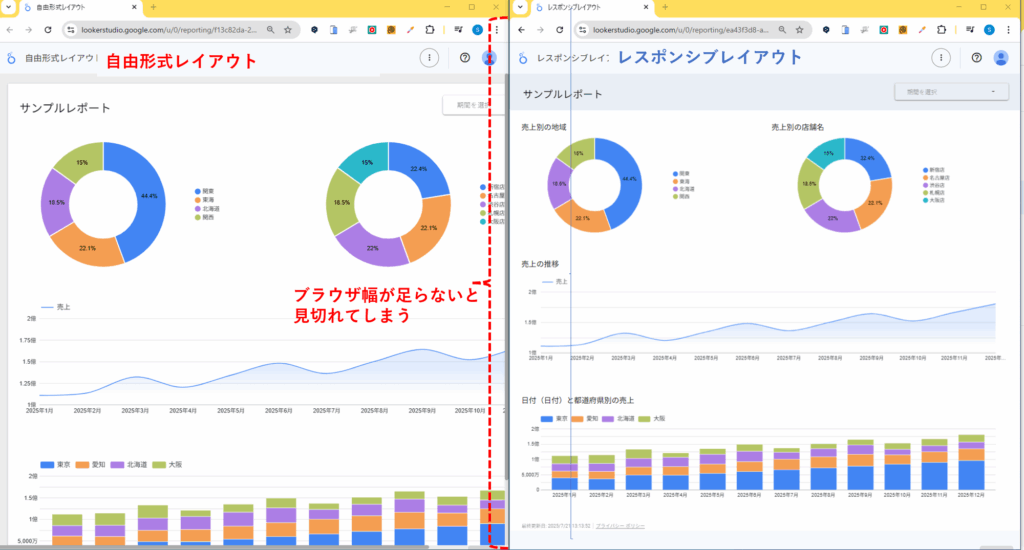
ブラウザを分割すると表示が切れてしまうのが自由形式レイアウトです。
操作時の違い
| レイアウト形式 | 特徴 |
|---|---|
| 自由形式 | グラフを任意の位置に配置できる。ただし、マウス操作が多くなる。 |
| レスポンシブ | 12列のグリッドに沿って配置だけなので、マウス操作が少ない。 |
自由形式レイアウトのメリット・デメリット
メリット
- 自由に配置できる
- 幅を柔軟に変更できる
- 矢印や線などの図形を使った装飾が可能
- こだわったデザインが作成できる
デメリット
自由形式レイアウトはこだわったデザインはできますが、デメリットも多いと思います。
グラフのサイズを均等にするのが手間
幅を変えてしまったグラフを同じサイズにするには、マウス操作で下記のように同幅になったという青い線が表示される必要があります。PPTのように一括で幅を変えるなどができません。
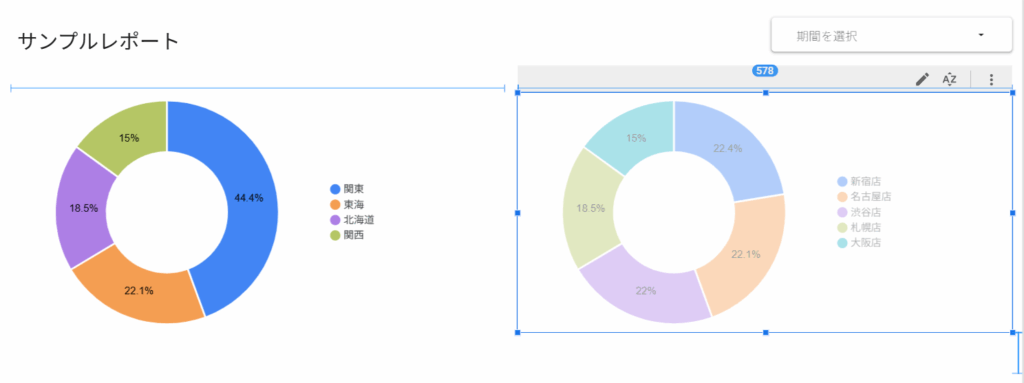
均等配置・整列配置がしにくい
グラフを横幅の中央に配置しようとすると、マウス操作で中央の赤い線が表示される場所に動かす必要があります。これが1つなら問題ないのですが、複数になると意外と手間になります。
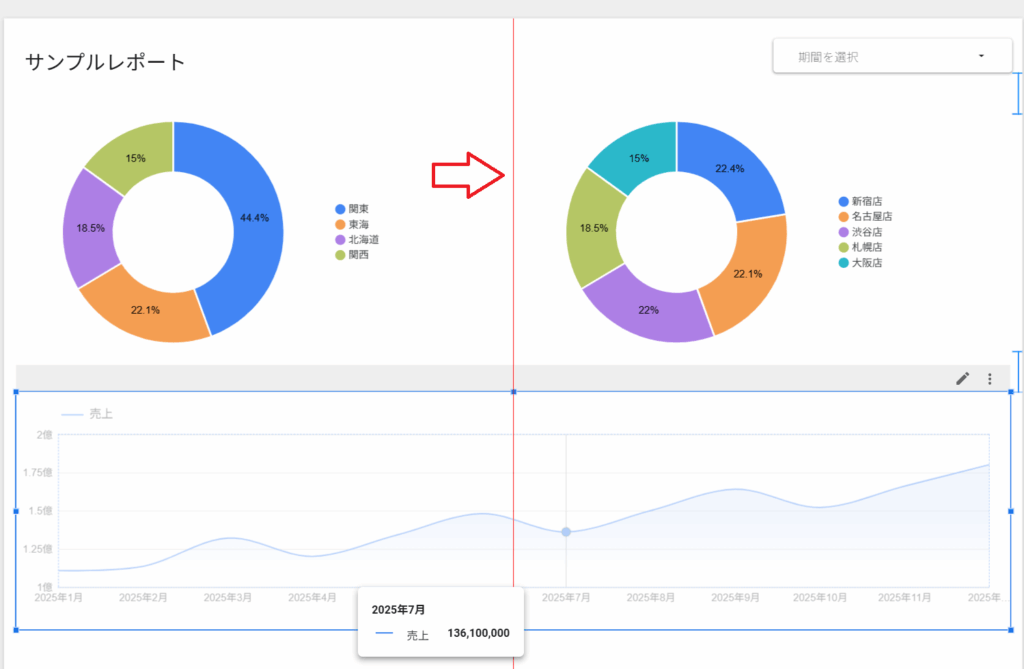
グリッドが初期表示されていない
「表示 > グリッド表示」でグリッドが表示されます。
この機能を知っていれば配置の課題を解決できるのですが、知らない人がほとんどです。
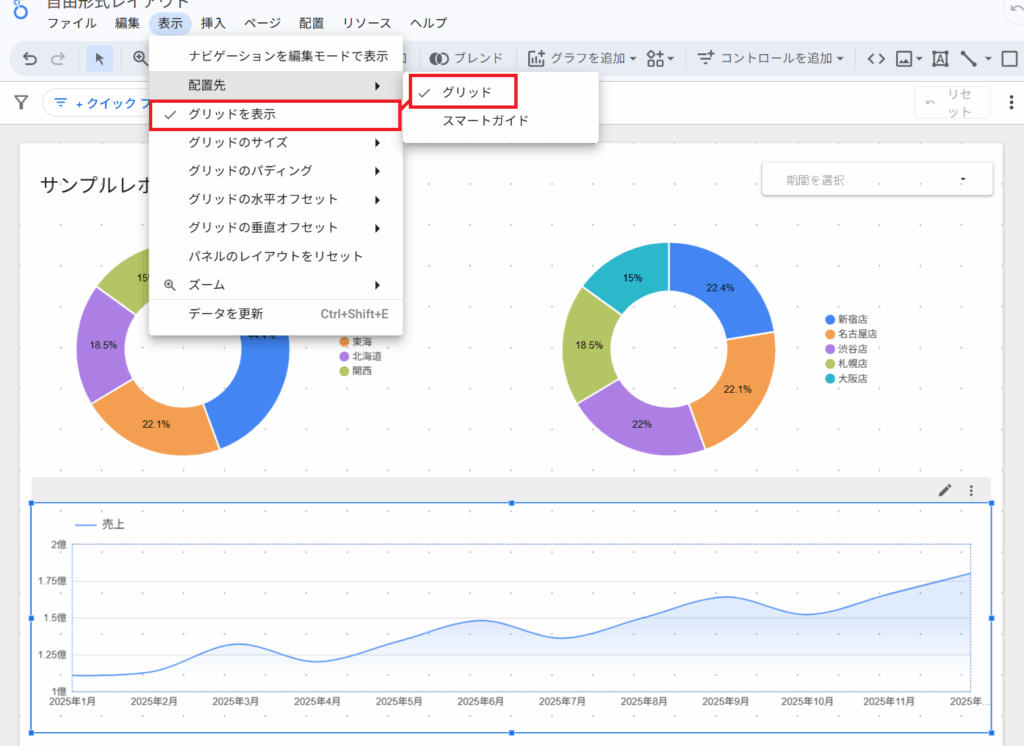
ただ、同幅であることを示す青い線は表示されません。そのため、重ねてサイズを合わせる必要があります。
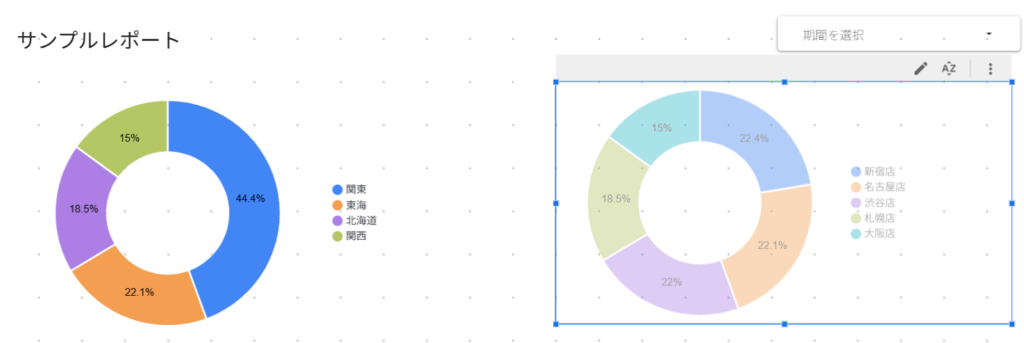
途中から「中央揃いになってる?左右の余白あっている?幅あっているかな?」という状況はよくあります。
レスポンシブレイアウトのメリット・デメリット
メリット
配置が簡単でマウス操作が少ない
12列のグリッドに合わせて要素を配置するため、サイズや位置の調整が簡単です。
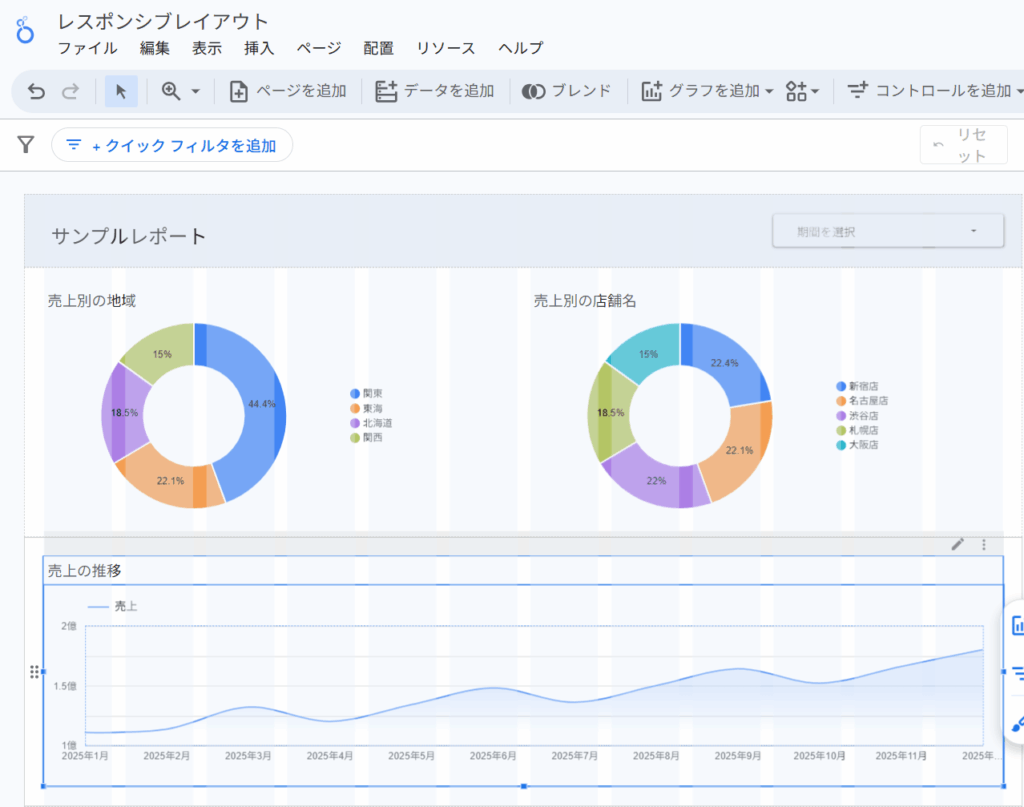
12列のレイアウトが優秀
グラフを半分で表現するのであれば、6列と6列を利用すれば問題ありません。3つの奇数であっても、4列を利用すれば綺麗に表現できます。
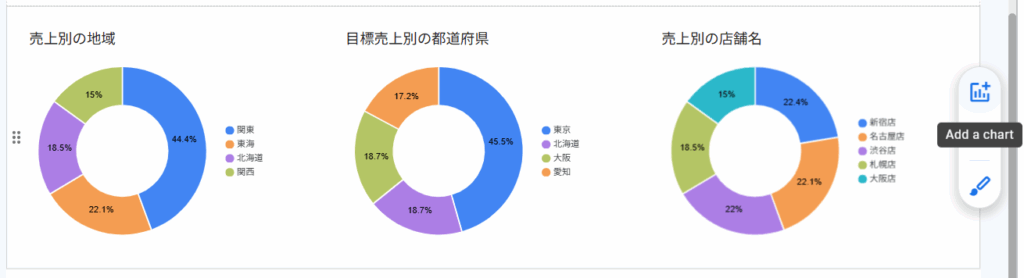
上記グラフはグラフを3つ作成した例ですが、画面中央右の「Add a chart」を3回クリックしただけで均等配置されます。自由形式で発生するサイズ調整、配置調整が不要になります。
自動で画面サイズに対応
ブラウザの幅に応じて自動的にレイアウトが変わります。
デメリット
線や矢印が挿入できない
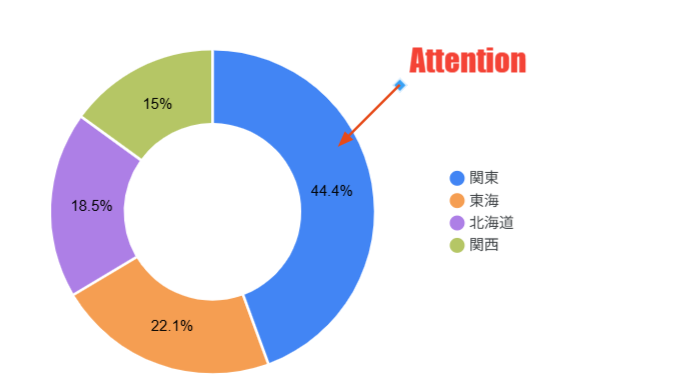
矢印や線は非対応です。そもそも動的な数値に対して図を設置することがことはあまりないため、実務上はあまり問題にならない場面が多いです。長方形は利用することができます。
こだわったデザインを作成することができない
図形や画像を重ねるようなこだわったレイアウトはできませんが、データ可視化が目的であれば十分です。
キャンバスサイズは固定
キャンバスのサイズは変更できませんが、ブラウザのリサイズに柔軟に対応するため不便は少ないです。
一度自由形式に変更すると戻せない
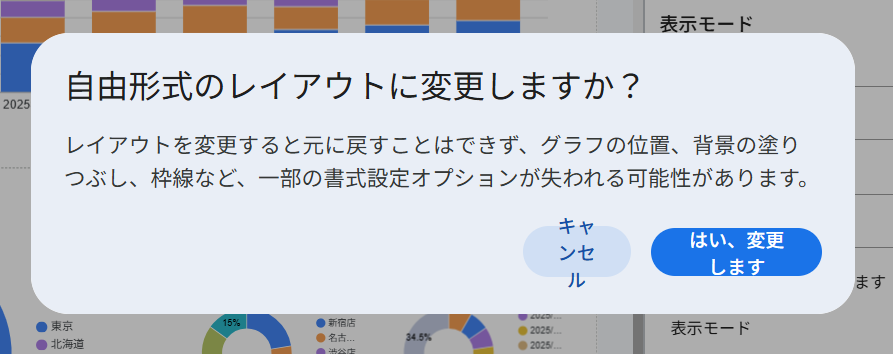
自由形式レイアウトからレスポンシブ レイアウトに変更できるのは、レポートのページあたりのコンポーネントが 1 つ以下(グラフが1つ以下)の場合のみです。レポートとページ レイアウト
まとめ
Looker Studioでのレポート作成は、基本的にレスポンシブレイアウトがおすすめです。
自由形式レイアウトの配置に関する操作性は低いと思うため、レスポンシブレイアウトの方がマウス操作を減らすことができます。
デザインにこだわる場合に、途中から自由形式レイアウトに変更するのが良いと思います。
- レスポンシブレイアウトで他にできないことは?
-
・要素を重ねられない(前面・背面に配置できない)
・レポート全体で共通の要素を固定できない(例:ページ全体に共通のロゴなど)
・コンポーネントをグループ化できない(例:長方形+グラフなど) - 自由形式レイアウトを使った方良い人は?
-
Lookerのテンプレートを販売するような人であれば、自由形式でこだわったレポートを作成すれば良いと思います。
通常の業務であれば、レスポンシブレイアウトの方が良いと思います。

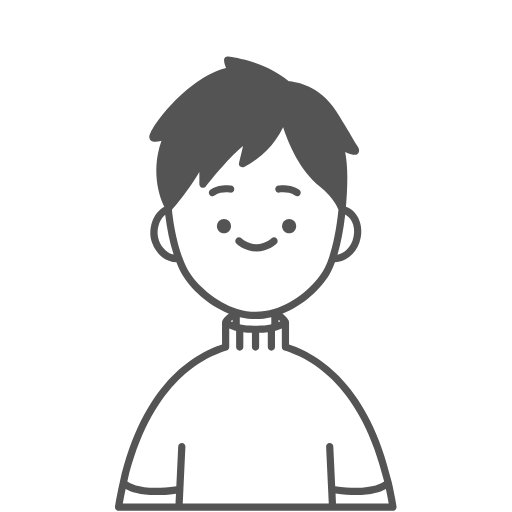








コメント